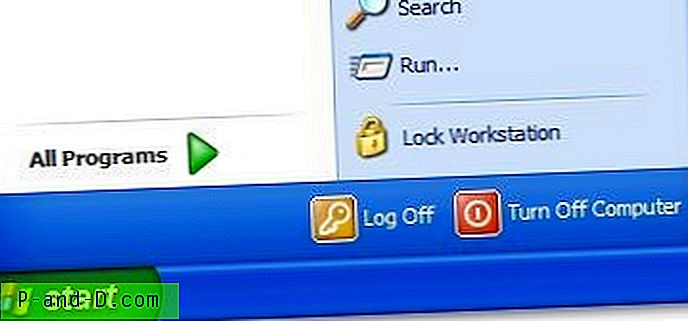แฟลชไดรฟ์ USB กลายเป็นอุปกรณ์เก็บข้อมูลฮาร์ดแวร์ที่โดดเด่นหากคุณต้องการถ่ายโอนข้อมูลจากคอมพิวเตอร์เครื่องหนึ่งไปยังอีกเครื่องอย่างรวดเร็ว มีราคาถูกให้เลือกซื้อมีหลายขนาดและรวดเร็วกว่าที่เคยเป็นมาด้วย USB3 สิ่งที่ดีเกี่ยวกับแฟลชไดรฟ์ก็คือมันเป็นแบบพลักแอนด์เพลย์ดังนั้นคุณจึงใส่มันลงในพีซีหรือแล็ปท็อปของคุณแล้ว Windows ก็จะเหลือ สามารถถอดแฟลชไดรฟ์ออกได้อย่างรวดเร็วแม้ว่าจะเสี่ยงต่อการถอดอุปกรณ์จัดเก็บข้อมูลออกอย่างปลอดภัยเสมอ
เมื่อคุณเสียบแฟลชไดรฟ์ USB ลงในคอมพิวเตอร์ของคุณเป็นครั้งแรก Windows จะโหลดไดรเวอร์อุปกรณ์เก็บข้อมูล USB เริ่มต้นโดยอัตโนมัติเพื่อให้คุณไม่ต้องติดตั้งไดรเวอร์บุคคลที่สามจากซีดีหรืออินเทอร์เน็ตเป็นต้นหลังจากนั้นไม่กี่วินาที Windows จะกล่าวว่าพบอุปกรณ์ใหม่ติดตั้งไดรเวอร์แล้วและพร้อมใช้งาน มีข้อผิดพลาดที่น่ารำคาญที่อาจเกิดขึ้น ณ จุดนี้ซึ่ง Windows จะขอชื่อผู้ใช้และรหัสผ่านของผู้ดูแลระบบเพื่อติดตั้งอุปกรณ์มันจะพูดว่า:
คุณต้องเป็นสมาชิกของกลุ่มผู้ดูแลระบบบนคอมพิวเตอร์นี้เพื่อติดตั้งฮาร์ดแวร์นี้

แม้ว่าสิ่งนี้อาจไม่แปลกใจหากคุณใช้งานบัญชีที่ จำกัด เนื่องจากผู้ใช้ที่ จำกัด ไม่สามารถติดตั้งไดรเวอร์อุปกรณ์ของบุคคลที่สามได้ตามค่าเริ่มต้น แต่ก็ไม่ควรปรากฏขึ้นหากคุณเป็นผู้ดูแลระบบของคอมพิวเตอร์ ดูเหมือนว่านี่จะเป็นปัญหาที่ จำกัด เฉพาะ XP และเราไม่เคยได้ยินเรื่องที่เกิดขึ้นกับระบบปฏิบัติการอื่น ที่นี่เรามีวิธีแก้ไขปัญหาสำหรับปัญหานี้ซึ่งควรช่วยแก้ไขปัญหา
ไดรเวอร์ USB ที่เสียหาย
เป็นไปได้ว่าไดรเวอร์ในตัวสำหรับอุปกรณ์จัดเก็บข้อมูล USB เสียหายในบางวิธี หากคุณมีการติดตั้ง Windows XP อื่นให้ส่งเพียงคัดลอกและแทนที่ usbstor.inf และ usbstor.pnf ใน C: \ Windows \ INF \ และแทนที่ usbstor.sys ใน C: \ Windows \ system32 \ drivers \ หากคุณไม่สามารถเข้าถึงไฟล์ทดแทนคุณสามารถดาวน์โหลด usbstor.inf, usbstor.pnf และ usbstor.sys ที่นี่
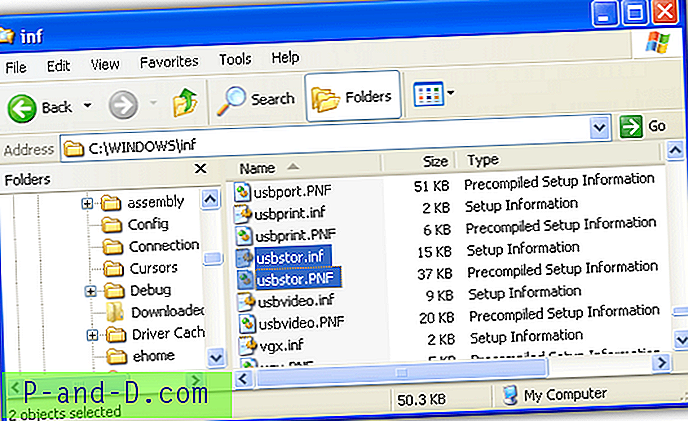
Catroot Corruption
นี่เป็นสาเหตุที่พบบ่อยที่สุดสำหรับการขอสิทธิ์ของผู้ดูแลระบบในการติดตั้งแฟลชไดรฟ์เมื่อคุณเป็นผู้ดูแลระบบอยู่แล้ว วิธีแก้ปัญหาน่าจะเป็นการกำจัดปัญหานี้และวิธีที่ดีที่สุดในการแก้ไขคือเปลี่ยนชื่อโฟลเดอร์ Windows Catroot2 โดยใช้ขั้นตอนเหล่านี้:
1. กด Win + R เพื่อเปิดไดอะล็อก Run พิมพ์ cmd แล้วกด Enter
2. พิมพ์คำสั่งต่อไปนี้ทีละคำสั่งที่พร้อมท์คำสั่ง:
cryptsvc หยุดสุทธิ
ren% systemroot% \ System32 \ Catroot2 oldcatroot2
cryptsvc เริ่มต้นสุทธิ
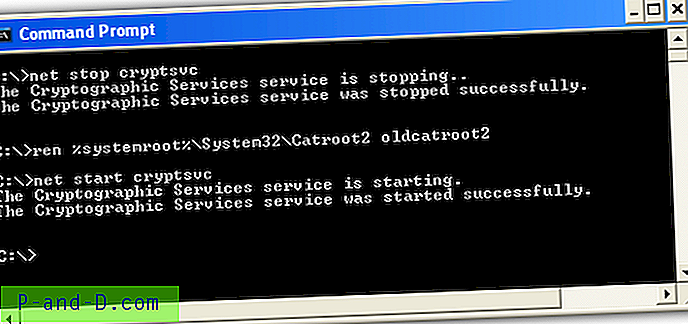
3. นำทางไปยังโฟลเดอร์ต่อไปนี้หรือพิมพ์สิ่งต่อไปนี้ลงในกล่องเรียกใช้:
% systemroot% \ system32 \ Catroot \ {F750E6C3-38EE-11D1-85E5-00C04FC295EE}
4. ค้นหาและลบไฟล์. CAT ใด ๆ ที่ขึ้นต้นด้วย tmp และลบออกจากโฟลเดอร์ อย่าลบไฟล์อื่น ๆ ในโฟลเดอร์นี้นอกเหนือจากไฟล์ที่เริ่มต้นด้วย“ tmp” โปรดทราบด้วยว่าโฟลเดอร์นี้คือ Catroot ไม่ใช่ Catroot2 ซึ่งเป็นโฟลเดอร์ที่ถูกเปลี่ยนชื่อก่อนหน้านี้
เพื่อความสะดวกในการใช้งานเราได้สร้างไฟล์แบตช์อย่างง่ายเพื่อเรียกใช้คำสั่งจากขั้นตอนข้างต้น มันจะหยุด / เริ่มบริการเปลี่ยนชื่อโฟลเดอร์ Catroot2 และลบไฟล์ tmp * .cat ใด ๆ จากโฟลเดอร์ Catroot
ดาวน์โหลด Rename_Catroot2.bat
ตรวจสอบให้แน่ใจว่าบริการการเข้ารหัสลับทำงานอย่างถาวร
จากวิธีการก่อนหน้านี้คุณต้องแน่ใจว่าบริการ Cryptographic Services นั้นทำงานอย่างถาวร บริการจัดการการตรวจสอบลายเซ็นและใบรับรองสำหรับไฟล์ Windows และเป็นสิ่งสำคัญสำหรับการจัดการไฟล์ไดรเวอร์ที่ลงชื่อ
คุณสามารถทำได้สองสามวิธีพิมพ์คำสั่งต่อไปนี้ในไดอะล็อก Run (Win + R) หรือพรอมต์คำสั่ง (สังเกตช่องว่างระหว่าง = และอัตโนมัติ):
sc config cryptsvc start = auto
หรือหากต้องการเปลี่ยนแปลงโดยใช้เมาส์ไปที่แผงควบคุม> เครื่องมือการดูแลระบบ> บริการ ค้นหา Cryptographic Services และหากเป็นประเภท Startup ถูกตั้งเป็น Automatic
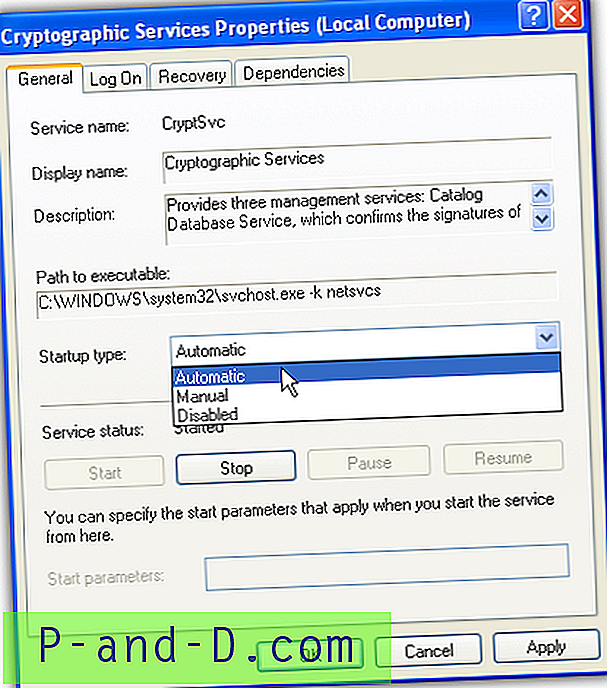
หากบริการถูกตั้งค่าเป็นด้วยตนเองหรือแม้กระทั่งปิดการใช้งานให้ดับเบิลคลิกที่มันและในประเภทเริ่มต้นหล่นลงเลือกอัตโนมัติและคลิกตกลง
Microsoft มีเครื่องมือ Fix It ที่ออกแบบมาเพื่อซ่อมแซมปัญหาการติดตั้งและการอัปเดตจำนวนมาก มันจะตรวจสอบ Cryptographic Services เพื่อให้แน่ใจว่ามีการกำหนดค่าอย่างถูกต้องเพื่อให้ทำงานได้ตลอดเวลา เพียงดาวน์โหลดและเรียกใช้ Fix It 50528 และปฏิบัติตามคำแนะนำ
ตรวจสอบไดรเวอร์ที่ไม่ได้ลงชื่อ
หากวิธีการด้านบนยังคงไม่อนุญาตให้คุณติดตั้งอุปกรณ์ USB แสดงว่าอาจเป็นปัญหาไดรเวอร์ที่ไม่ได้รับการรับรอง นี่เป็นโอกาสที่จะเกิดขึ้นได้หากแฟลชไดรฟ์ของคุณต้องการไดรเวอร์ที่ไม่ได้มาตรฐานเพราะการลองใช้วิธีแก้ไขปัญหาข้างต้นจะทำให้ไดรเวอร์ Windows USB Mass Storage เริ่มต้นถูกต้อง
คุณสามารถใช้เครื่องมือ Windows ที่มีอยู่แล้วภายในชื่อการตรวจสอบลายเซ็นไฟล์เพื่อตรวจสอบว่าไดรเวอร์ลงชื่อหรือไม่
1. ไปที่ Start> Run (หรือ Win + R) พิมพ์ sigverif แล้วกด Enter
2. คลิกปุ่มขั้นสูงและเลือก“ ค้นหาไฟล์อื่นที่ไม่ได้เซ็นชื่อแบบดิจิทัล” ตรวจสอบว่าประเภทไฟล์เป็น *. * และตำแหน่งที่จะค้นหาคือ C: \ Windows ซึ่งทั้งคู่ควรตั้งเป็นค่าเริ่มต้น รวมทั้งเลือกช่อง“ รวมโฟลเดอร์ย่อย” คลิกตกลงและจะใช้เวลาสแกนสักครู่
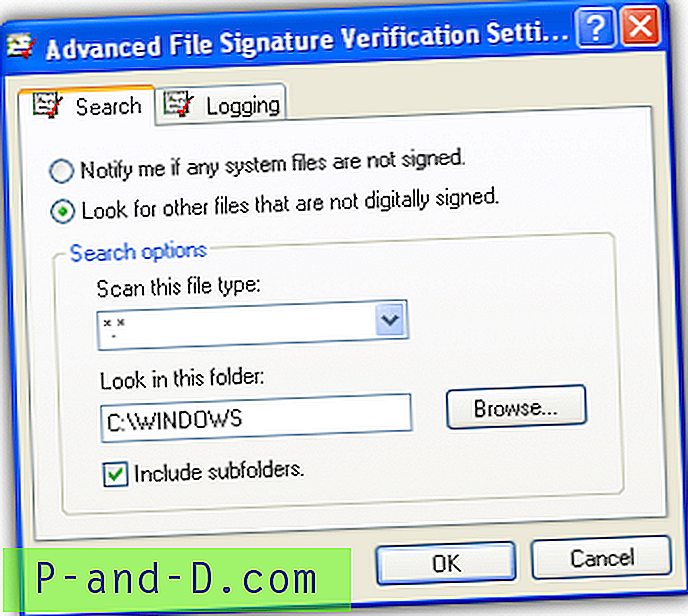
3. รายการของไฟล์ที่ไม่ได้ลงชื่อใน Windows จะปรากฏขึ้นในที่สุดจากนั้นคุณสามารถดูรายการเพื่อดูว่าคุณสามารถค้นหาไดรเวอร์หน่วยเก็บข้อมูลขนาดใหญ่สำหรับแฟลชไดรฟ์ของคุณได้หรือไม่ สิ่งนี้ต้องมีความรู้อย่างชัดเจนว่าไฟล์ไดรเวอร์ของคุณมีอะไรบ้างที่ถูกเรียกใช้เพื่อให้คุณสามารถค้นหาได้
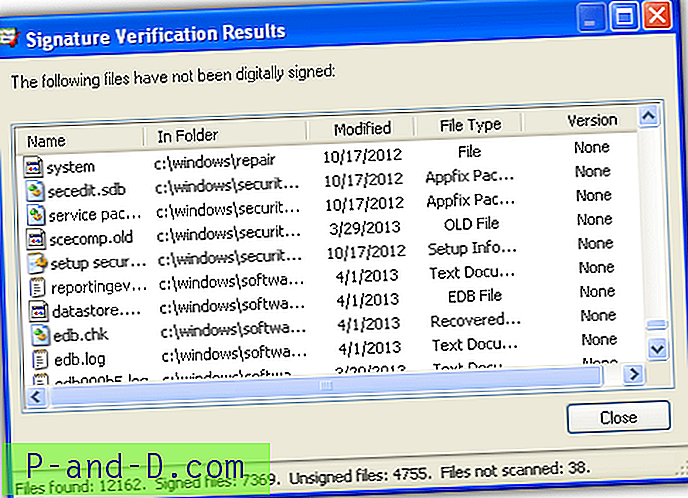
หากคุณรู้ว่าไดรเวอร์ไม่ได้ลงทะเบียนคุณสามารถลองค้นหาไดรเวอร์อื่นด้วยรุ่นที่ใหม่กว่าหรือแตกต่างกัน หากไม่มีอะไรข้างต้นใช้งานได้ตัวเลือกสุดท้ายของคุณอาจติดตั้งใหม่หรือซ่อมแซม Windows บางคนได้ลองทุกอย่างแล้วก็แก้ปัญหาไม่ได้ คุณสามารถอ้างถึงบทความนี้เกี่ยวกับวิธีการซ่อมแซม Windows
การติดตั้งไดรเวอร์ USB สำหรับผู้ใช้
หากคุณเป็นผู้ดูแลระบบของคอมพิวเตอร์และคุณมีบุคคลอื่นเช่นสมาชิกในครอบครัวที่ตั้งค่าเป็นผู้ใช้คุณอาจต้องการอนุญาตให้พวกเขาเชื่อมต่อและใช้ USB แฟลชไดรฟ์เมื่อต้องการ ผู้ใช้ที่ จำกัด ไม่สามารถติดตั้งไดรเวอร์อุปกรณ์ของบุคคลที่สามได้ แต่สามารถติดตั้งไดรเวอร์ USB Mass Storage ของ Microsoft ได้ ต่อไปนี้เป็นวิธีการหลีกเลี่ยงปัญหานี้
ผู้ใช้ติดตั้งไดรเวอร์ USB ด้วยยูทิลิตี้
หากด้วยเหตุผลบางประการผู้ใช้จำนวน จำกัด ไม่สามารถติดตั้งไดรเวอร์ USB ของ Microsoft USB ที่เป็นค่าเริ่มต้นให้ลองใช้เครื่องมือนี้ มันปรับเปลี่ยนไดรเวอร์เพื่อให้สิทธิ์การเข้าถึงสำหรับผู้ใช้ทั่วไปเพื่อแทรกแฟลชไดรฟ์ใหม่ลงในคอมพิวเตอร์
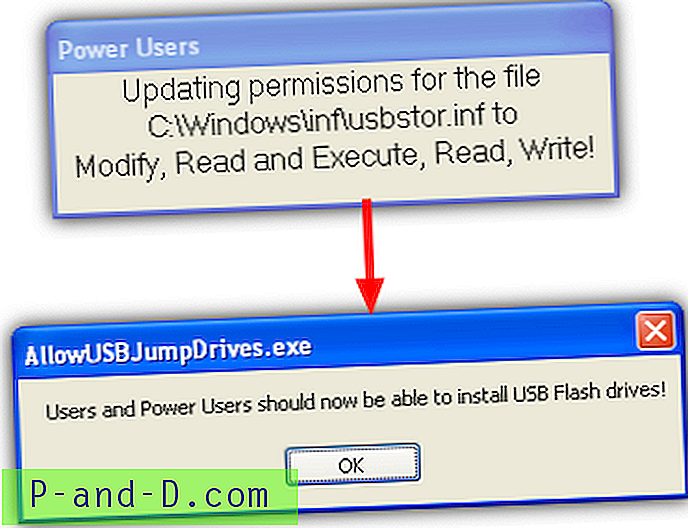
มันเป็นเครื่องมือขนาดเล็กที่สร้างขึ้นในภาษาสคริปต์ Autoit ของ 100K เพียงแค่เปลี่ยนการอ่านเขียนและดำเนินการอนุญาตของไฟล์ USBStor.inf เพื่อให้ผู้ใช้และผู้ใช้ระดับสูงสามารถติดตั้งไดรเวอร์หน่วยเก็บข้อมูลเริ่มต้นได้ไม่ว่าจะเป็นรุ่นแรก เวลาหรือเพียงแค่ใช้พอร์ต USB อื่น
ดาวน์โหลดอนุญาตให้ผู้ใช้ติดตั้งไดรฟ์ USB กระโดด
อนุญาตให้ผู้ใช้ติดตั้งไดรเวอร์ผ่านนโยบายกลุ่ม
คุณสามารถกำหนดค่านโยบายกลุ่มได้เฉพาะเมื่อคุณมี Windows XP Professional ดังนั้นจึงไม่สามารถใช้ได้กับ Windows Home เวอร์ชัน นโยบายแรกช่วยให้ผู้ใช้มาตรฐานสามารถติดตั้งไดร์เวอร์ทุกประเภทดังนั้นคุณต้องมั่นใจว่าบุคคลที่คุณอนุญาตจะไม่ติดตั้งสิ่งที่เป็นอันตราย
1. เปิดไดอะล็อก Run และพิมพ์ Gpedit.msc
2. ไปที่การกำหนดค่าคอมพิวเตอร์> การตั้งค่า Windows> การตั้งค่าความปลอดภัย> นโยบายท้องถิ่น> การกำหนดสิทธิ์ของผู้ใช้ จากนั้นดับเบิลคลิกที่“ โหลดและยกเลิกการโหลดไดรเวอร์อุปกรณ์” แล้วเพิ่มชื่อผู้ใช้ลงในรายการ
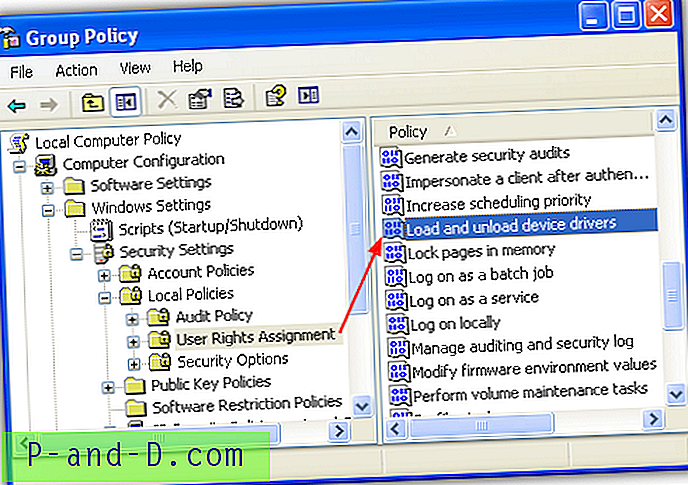
นอกจากนี้ยังมีตัวเลือกอื่นในนโยบายท้องถิ่น> ตัวเลือกความปลอดภัยที่เรียกว่า“ อุปกรณ์: อนุญาตให้ฟอร์แมตและถอดสื่อบันทึกแบบถอดได้” ซึ่งทำในสิ่งที่สื่อความหมายและอนุญาตให้ผู้ใช้ จำกัด จัดรูปแบบและถอดแฟลชไดรฟ์อย่างปลอดภัย
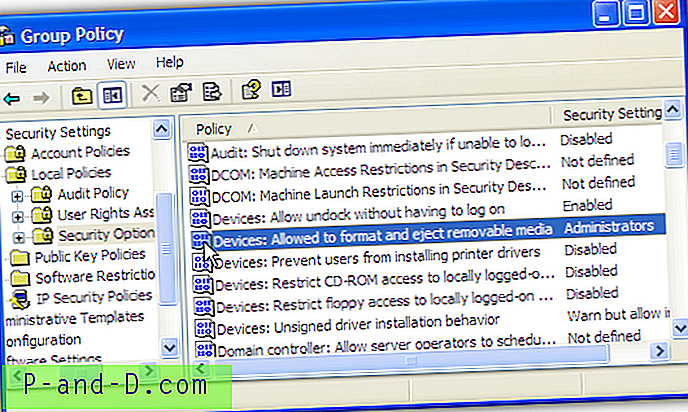
ดับเบิลคลิกที่ตัวเลือกแล้วเลือกผู้ใช้ระดับสูงหรือผู้ใช้แบบอินเทอร์แอคทีฟเพื่อติดตามผู้ดูแลระบบจากดรอปดาวน์ นี่เป็นความเสี่ยงด้านความปลอดภัยน้อยกว่าตัวเลือกด้านบนเพื่อให้ผู้อื่นติดตั้งไดรเวอร์


![แก้ไข IMEI ที่ไม่ถูกต้องบนอุปกรณ์ Android Mediatek [ไม่มีสัญญาณ]](http://p-and-d.com/img/tech-tips/966/fix-invalid-imei-mediatek-android-devices.png)